خوش آموز درخت تو گر بار دانش بگیرد، به زیر آوری چرخ نیلوفری را
6. کار کردن با فرمها (Forms) در اکسس 2016
اگر چه شما می توانید همیشه داده های خود را مستقیماً در جداول پایگاه داده (database tables) وارد کنید، اما به مرور زمان در خواهید یافت که وارد کردن اطلاعات در فرمها (Forms) کار ساده تری می باشد. فرمها (Forms) این اطمینان را به شما می دهند که داده های صحیحی را در محل صحیحی و با فرمت (format) صحیحی وارد نموده اید. این مسأله منجر خواهد شد تا پایگاه داده شما دقیق و هماهنگ باشد.

در این درس از مزایای استفاده از فرمها (Forms) در پایگاه داده مطلع خواهیم شد. شما می توانید نمونه های مختلفی از فرمها و همینطور اجزاء فرمها را مورد بررسی قرار بدهید. در نهایت فرا خواهید گرفت که چگونه می توانید رکوردهای اطلاعاتی جدید را از طریق فرمها وارد برنامه کنید، یا آنها را مشاهده و ویرایش نمایید.
قطعاً تا به حال فرم های بسیاری را پر کرده اید. این فرمها می توانند انواع مختلفی داشته باشند، فرم های ثبت نام، فرم های مصاحبه شغلی، فرم های استخدامی و ... . فرمها خیلی رایج هستند، معمولاً از طریق فرمها یکسری اطلاعات مشخص از اشخاص گرفته می شود. فرمها روشی برای جمع آوری اطلاعات مشخصی در فرمت مشخصی می باشند. فرمها معمولاً طوری طراحی می شوند که شخصی که قرار است آنها را پر کند به سادگی دریابد که چه اطلاعاتی را باید در چه محل هایی قرار بدهد.
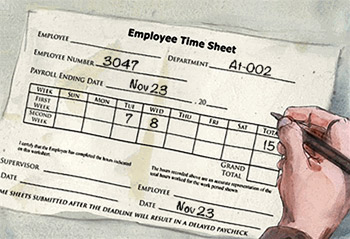
این مواردی که در مورد فرمهای عادی و کاغذی گفتیم، دقیقاً در مورد فرمها (Forms) در نرم افزار اکسس نیز صدق می کنند. وقتی که در برنامه اکسس فرمی را پر می کنید، داده های داخل فرمها دقیقاً می دانند که باید به کجا بروند، این محل معمولاً شامل یک یا چند جدول مختلف می باشد. شاید در نگاه اول به نظر برسد که وارد کردن مستقیم اطلاعات در داخل جداول کار ساده تری باشد، اما این مساله در مورد اطلاعاتی که قرار است تفکیک شوند و در جداول مختلفی نگاهداری شوند صدق نخواهد کرد، چرا که همراه با پیچیدگی های زیادی خواهد بود.
به عنوان مثال اگر قصد درج اطلاعات یک سفارش را داشته باشید، ممکن است جدول سفارش شما با جداول مشتری ها، محصولات، قیمتها و ... در ارتباط باشند. در این گونه مواقع از آنجا که این ارتباطات با شناسه (ID) سایر رکودها مدیریت می شود، طبیعتاً وارد کردن داده های یک سفارش به صورت مستقیم نیاز به مراجعه مداوم و جستجوی مداوم در سایر جداول مرتبط خواهد داشت، که هم احتمال اشتباه کردن در ورود داده ها را بالا می برد و هم اینکه اساساً کار سخت و طاقت فرسایی نیز می باشد.
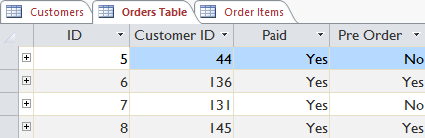
همچنین برای اینکه بتوانید یک سفارش را به صورت کامل مشاهده کنید، طبیعتاً نیاز خواهید داشت تا اقلام آن سفارش را نیز مشاهده کنید که خود این اقلام نیز معمولاً در جدول جداگانه ای نگهداری می گردند.
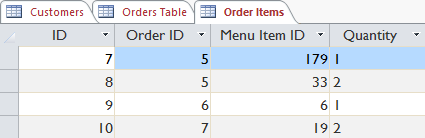
همانطور که گفتیم ارتباطات بین جداول در پایگاه های داده توسط فیلدهای شناسه (ID) برقرار می شوند. فیلد شناسه چیزی جز یک عدد نمی باشد و طبیعتاً با یک نگاه اجمالی به آن متوجه نخواهید شد که آن عدد نماینده چه مقادیری می باشد. اینجاست که فرمها (Forms) در اکسس وارد کار می شوند. یک فرم حاوی داده های مشابه می تواند مانند تصویر زیر باشد :
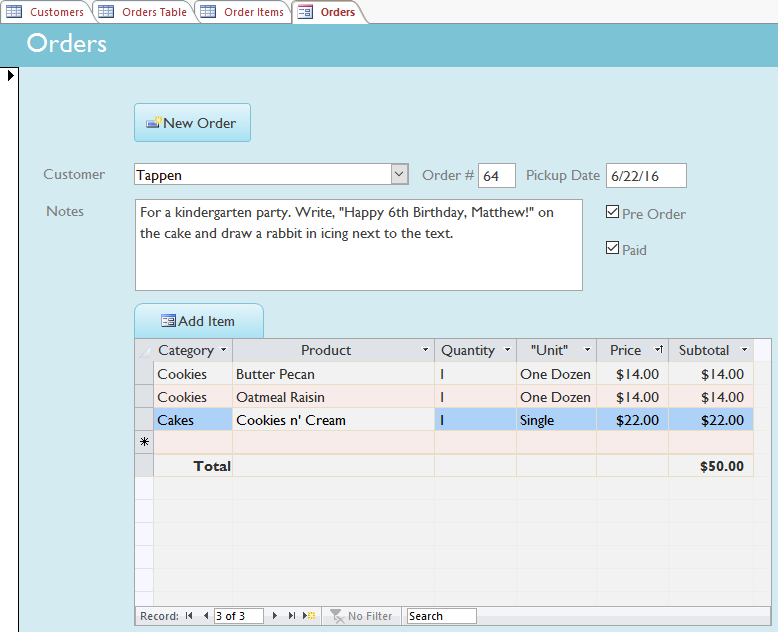
همانطور که خودتان هم می توانید ببینید، درک کردن اطلاعاتی که داخل یک فرم مجتمع شده اند، بسیار ساده تر از درک کردن اطلاعات داخل جداول می باشد. ویرایش یا افزودن داده ها نیز خیلی ساده تر می باشد. زیرا دیگر نیازی به دانستن و بررسی ID ها نخواهید داشت. وقتی اطلاعات را داخل فرمها وارد می کنید، دیگر نیازی نیست تا نگران این باشید که آیا داده ها در جدول های مرتبط با خودشان به درستی وارد شده اند و یا اینکه آیا با فرمت صحیحی وارد شده اند. چرا که فرم این مسائل را برای شما مدیریت اتوماتیک می کند. نیازی هم ندارید تا مدام بین جداول جابجا گردید، چرا که فرمها همه اطلاعات را یکجا برای شما گردآوری می کنند.
فرمها نه تنها ورود و مشاهده داده ها را ساده تر می کنند، بلکه منجر می شوند تا پایگاه داده به صورت صحیح و یکپارچه ای نیز کار کند و احتمال خطا را به صفر یا حداقل می رسانند. توسط فرمها، طراحان پایگاه داده می توانند رفتار کاربرها را دقیقاً کنترل و مدیریت کنند. همچنین می توانند محدودیت هایی را تنظیم کنند که مثلا حتماً فیلدهای اطلاعاتی خاصی را کاربر باید تکمیل کند، همچنین محدودیت های دیگری را نیز در فرمها اعمال کنند تا صحت داده های ورودی تضمین گردد. این موارد بسیار حیاتی و مهم می باشند، چرا که حفظ یکپارچگی و صحت داده ها در یک پایگاه داده مهمترین مساله می باشد.
➊ پایگاه داده اکسس خود را باز کنید و پنل ناوبری (Navigation pane) را بیابید.
➋ در پنل ناوبری (Navigation pane) فرمی را که قصد باز کردن آن را دارید بیابید.
➌ روی فرم مربوطه دوبار کلیک کنید.
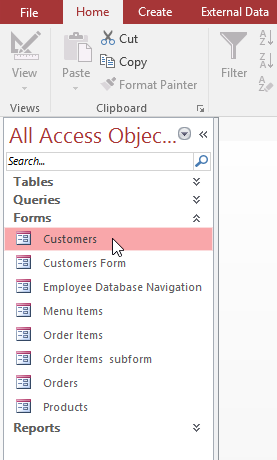
➍ فرم مربوطه باز می شود به صورت یک تب (tab) در نوار تب های اسناد (Document Tabs bar) نمایان می گردد.
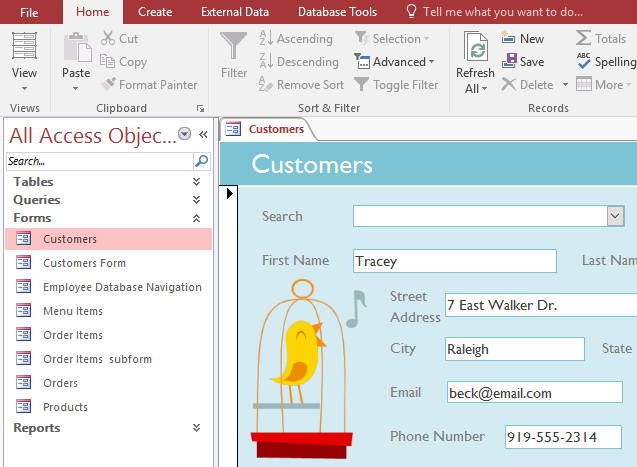
بسته به پایگاه داده ای که استفاده می کنید، فرمی که با آن کار خواهید کرد ممکن است شامل ابزارهای خاص و یا ویژگی های خاصی باشد که با استفاده از آنها بتوانید صرفاً با یک کلیک بر روی یک دکمه وظایفی را به انجام برسانید. ضمن اینکه در هر فرم معمولاً شیوه طراحی به نحوی می باشد که بدون داشتن هیچ دانش قبلی به سادگی و صرفاً با رعایت دستورالعمل های روی فرم قادر خواهید بود با آن فرم کار کنید.
برای افزودن یک رکورد جدید در یک فرم دو روش وحود دارد :
برای پیدا کردن رکوردها دو روش وجود دارد که هر دو روش از طریق نوار ناوبری رکوردها (Record Navigation bar) در دسترس می باشند :
➊ تب Home را انتخاب کرده و سپس گروه Records را بیابید.
➋ بر روی دستور Save کلیک کنید. رکورد جاری ذخیره می گردد.

➊ تب Home را انتخاب کرده و سپس گروه Records را بیابید.
➋ بر روی دستور Delete کلیک کنید.

➌ یک کادر محاوره ای باز می شود، بر روی Yes کلیک کنید.
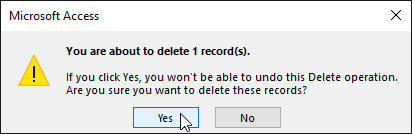
➍ رکورد مربوطه برای همیشه از پایگاه داده شما حذف خواهد شد.
ویژگی های روی فرم ها بستگی به فرم مورد استفاده توسط شما دارند و از فرمی به فرم دیگر متفاوت می باشند. در واقع همه چیز به نحوه طراحی فرم مربوطه توسط طراحان پایگاه داده دارد. معمولاً برای هر ویژگی در فرم مربوطه دستور العمل هایی ارائه می گردد و یا اینکه این دستور العمل ها به صورت مستندات آموزشی همراه با فرم مربوطه ارائه خواهند شد.
برخی فرمها ممکن است ویژگی های خیلی بیشتری نیز داشته باشند، همه چیز بستگی به طراحی و کاربردهای فرم مربوطه خواهد داشت.
به عنوان مثال در فرم زیر ویژگی هایی خاص این فرم طراحی شده اند که از جمله آنها می توان به دکمه New Record و دکمه چاپ اشاره کرد.
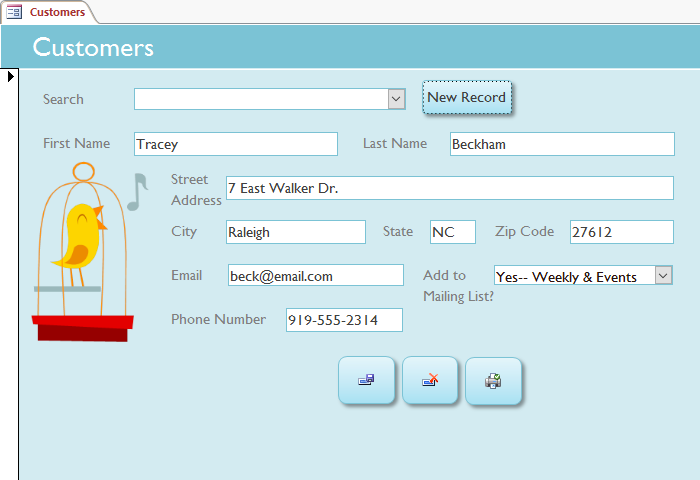
آموزش قبلی : 5. کار کردن با جداول در اکسس 2016
آموزش بعدی : 7. مرتب سازی و فیلتر کردن رکوردها در اکسس 2016

در این درس از مزایای استفاده از فرمها (Forms) در پایگاه داده مطلع خواهیم شد. شما می توانید نمونه های مختلفی از فرمها و همینطور اجزاء فرمها را مورد بررسی قرار بدهید. در نهایت فرا خواهید گرفت که چگونه می توانید رکوردهای اطلاعاتی جدید را از طریق فرمها وارد برنامه کنید، یا آنها را مشاهده و ویرایش نمایید.
در طول این آموزش، از یک پایگاه داده نمونه استفاده خواهیم کرد. اگر می خواهید مثالها را دقیقا مشابه آموزش پیش ببرید این فایل اکسس را از لینک زیر دانلود نمایید. برای اجرای این فایل لازم است تا اکسس 2016 روی کامپیوتر شما نصب شده باشد.
دانلود فایل اکسس مربوط به مثالهای این آموزش
دانلود فایل اکسس مربوط به مثالهای این آموزش
چرا از فرمها (Forms) استفاده می کنیم؟
قطعاً تا به حال فرم های بسیاری را پر کرده اید. این فرمها می توانند انواع مختلفی داشته باشند، فرم های ثبت نام، فرم های مصاحبه شغلی، فرم های استخدامی و ... . فرمها خیلی رایج هستند، معمولاً از طریق فرمها یکسری اطلاعات مشخص از اشخاص گرفته می شود. فرمها روشی برای جمع آوری اطلاعات مشخصی در فرمت مشخصی می باشند. فرمها معمولاً طوری طراحی می شوند که شخصی که قرار است آنها را پر کند به سادگی دریابد که چه اطلاعاتی را باید در چه محل هایی قرار بدهد.
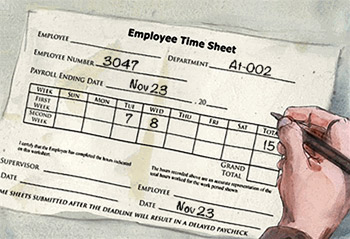
این مواردی که در مورد فرمهای عادی و کاغذی گفتیم، دقیقاً در مورد فرمها (Forms) در نرم افزار اکسس نیز صدق می کنند. وقتی که در برنامه اکسس فرمی را پر می کنید، داده های داخل فرمها دقیقاً می دانند که باید به کجا بروند، این محل معمولاً شامل یک یا چند جدول مختلف می باشد. شاید در نگاه اول به نظر برسد که وارد کردن مستقیم اطلاعات در داخل جداول کار ساده تری باشد، اما این مساله در مورد اطلاعاتی که قرار است تفکیک شوند و در جداول مختلفی نگاهداری شوند صدق نخواهد کرد، چرا که همراه با پیچیدگی های زیادی خواهد بود.
به عنوان مثال اگر قصد درج اطلاعات یک سفارش را داشته باشید، ممکن است جدول سفارش شما با جداول مشتری ها، محصولات، قیمتها و ... در ارتباط باشند. در این گونه مواقع از آنجا که این ارتباطات با شناسه (ID) سایر رکودها مدیریت می شود، طبیعتاً وارد کردن داده های یک سفارش به صورت مستقیم نیاز به مراجعه مداوم و جستجوی مداوم در سایر جداول مرتبط خواهد داشت، که هم احتمال اشتباه کردن در ورود داده ها را بالا می برد و هم اینکه اساساً کار سخت و طاقت فرسایی نیز می باشد.
همچنین برای اینکه بتوانید یک سفارش را به صورت کامل مشاهده کنید، طبیعتاً نیاز خواهید داشت تا اقلام آن سفارش را نیز مشاهده کنید که خود این اقلام نیز معمولاً در جدول جداگانه ای نگهداری می گردند.
همانطور که گفتیم ارتباطات بین جداول در پایگاه های داده توسط فیلدهای شناسه (ID) برقرار می شوند. فیلد شناسه چیزی جز یک عدد نمی باشد و طبیعتاً با یک نگاه اجمالی به آن متوجه نخواهید شد که آن عدد نماینده چه مقادیری می باشد. اینجاست که فرمها (Forms) در اکسس وارد کار می شوند. یک فرم حاوی داده های مشابه می تواند مانند تصویر زیر باشد :
همانطور که خودتان هم می توانید ببینید، درک کردن اطلاعاتی که داخل یک فرم مجتمع شده اند، بسیار ساده تر از درک کردن اطلاعات داخل جداول می باشد. ویرایش یا افزودن داده ها نیز خیلی ساده تر می باشد. زیرا دیگر نیازی به دانستن و بررسی ID ها نخواهید داشت. وقتی اطلاعات را داخل فرمها وارد می کنید، دیگر نیازی نیست تا نگران این باشید که آیا داده ها در جدول های مرتبط با خودشان به درستی وارد شده اند و یا اینکه آیا با فرمت صحیحی وارد شده اند. چرا که فرم این مسائل را برای شما مدیریت اتوماتیک می کند. نیازی هم ندارید تا مدام بین جداول جابجا گردید، چرا که فرمها همه اطلاعات را یکجا برای شما گردآوری می کنند.
فرمها نه تنها ورود و مشاهده داده ها را ساده تر می کنند، بلکه منجر می شوند تا پایگاه داده به صورت صحیح و یکپارچه ای نیز کار کند و احتمال خطا را به صفر یا حداقل می رسانند. توسط فرمها، طراحان پایگاه داده می توانند رفتار کاربرها را دقیقاً کنترل و مدیریت کنند. همچنین می توانند محدودیت هایی را تنظیم کنند که مثلا حتماً فیلدهای اطلاعاتی خاصی را کاربر باید تکمیل کند، همچنین محدودیت های دیگری را نیز در فرمها اعمال کنند تا صحت داده های ورودی تضمین گردد. این موارد بسیار حیاتی و مهم می باشند، چرا که حفظ یکپارچگی و صحت داده ها در یک پایگاه داده مهمترین مساله می باشد.
روش باز کردن یک فرم موجود
➊ پایگاه داده اکسس خود را باز کنید و پنل ناوبری (Navigation pane) را بیابید.
➋ در پنل ناوبری (Navigation pane) فرمی را که قصد باز کردن آن را دارید بیابید.
➌ روی فرم مربوطه دوبار کلیک کنید.
➍ فرم مربوطه باز می شود به صورت یک تب (tab) در نوار تب های اسناد (Document Tabs bar) نمایان می گردد.
وارد کردن و ویرایش داده ها
بسته به پایگاه داده ای که استفاده می کنید، فرمی که با آن کار خواهید کرد ممکن است شامل ابزارهای خاص و یا ویژگی های خاصی باشد که با استفاده از آنها بتوانید صرفاً با یک کلیک بر روی یک دکمه وظایفی را به انجام برسانید. ضمن اینکه در هر فرم معمولاً شیوه طراحی به نحوی می باشد که بدون داشتن هیچ دانش قبلی به سادگی و صرفاً با رعایت دستورالعمل های روی فرم قادر خواهید بود با آن فرم کار کنید.
افزودن یک رکورد جدید
برای افزودن یک رکورد جدید در یک فرم دو روش وحود دارد :
-
در تب Home و در گروه Records بر روی دستور New کلیک کنید.
-
در نوار ناوبری رکوردها (Record Navigation bar) که در پایین صفحه قرار دارد، بر روی دکمه New Record کلیک کنید.
روش پیدا کردن یک رکورد به منظور مشاهده و یا ویرایش
برای پیدا کردن رکوردها دو روش وجود دارد که هر دو روش از طریق نوار ناوبری رکوردها (Record Navigation bar) در دسترس می باشند :
-
برای اینکه رکوردها را یک به یک مورد پیمایش قرار بدهید بر روی دکمه های پیمایشی که به شکل پیکان می باشند (navigation arrows) کلیک کنید. دکمه پیکان رو به سمت راست شما را به رکورد بعدی می برد و دکمه پیکان رو به سمت چپ، شما را به رکورد قبلی باز می گرداند.
-
همچنین می توانید در کادر جستجو (navigation search box) کلمه ای را تایپ کنید و مورد جستجو قرار بدهید تا بتوانید از طریق جستجو به رکورد مورد نظر برسید.
روش ذخیره سازی رکورد جاری (current record)
➊ تب Home را انتخاب کرده و سپس گروه Records را بیابید.
➋ بر روی دستور Save کلیک کنید. رکورد جاری ذخیره می گردد.
روش حذف رکورد جاری (current record)
➊ تب Home را انتخاب کرده و سپس گروه Records را بیابید.
➋ بر روی دستور Delete کلیک کنید.
➌ یک کادر محاوره ای باز می شود، بر روی Yes کلیک کنید.
➍ رکورد مربوطه برای همیشه از پایگاه داده شما حذف خواهد شد.
استفاده از ویژگی های فرم (form features)
ویژگی های روی فرم ها بستگی به فرم مورد استفاده توسط شما دارند و از فرمی به فرم دیگر متفاوت می باشند. در واقع همه چیز به نحوه طراحی فرم مربوطه توسط طراحان پایگاه داده دارد. معمولاً برای هر ویژگی در فرم مربوطه دستور العمل هایی ارائه می گردد و یا اینکه این دستور العمل ها به صورت مستندات آموزشی همراه با فرم مربوطه ارائه خواهند شد.
برخی فرمها ممکن است ویژگی های خیلی بیشتری نیز داشته باشند، همه چیز بستگی به طراحی و کاربردهای فرم مربوطه خواهد داشت.
به عنوان مثال در فرم زیر ویژگی هایی خاص این فرم طراحی شده اند که از جمله آنها می توان به دکمه New Record و دکمه چاپ اشاره کرد.
آموزش قبلی : 5. کار کردن با جداول در اکسس 2016
آموزش بعدی : 7. مرتب سازی و فیلتر کردن رکوردها در اکسس 2016





نمایش دیدگاه ها (1 دیدگاه)
دیدگاه خود را ثبت کنید: